手机开wifi给电脑 手机已连接wifi如何共享给电脑
更新时间:2024-08-13 14:41:53作者:xiaoliu
随着科技的不断发展,手机已经成为我们生活中必不可少的工具之一,在很多情况下,我们会用手机来开启WiFi热点,然后连接电脑,实现网络共享的功能。对于一些用户来说,手机已连接WiFi后如何共享给电脑却成了一个难题。本文将为大家介绍如何利用手机开启WiFi热点,并将网络连接分享给电脑的方法,希望能够帮助到有需要的朋友。
步骤如下:
1.打开手机,找到主页的【设置】图标
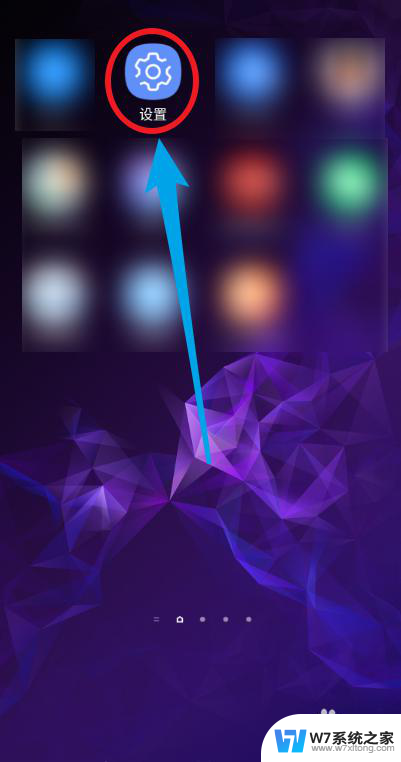
2.点击【连接】选项,包括wifi等
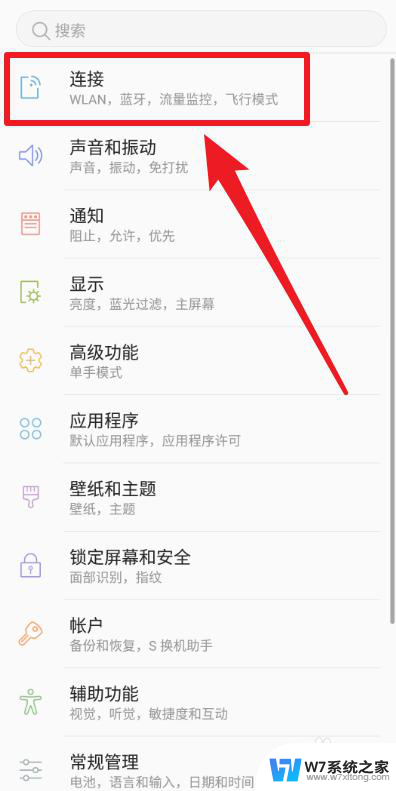
3.选择【移动热点和网络共享】选项
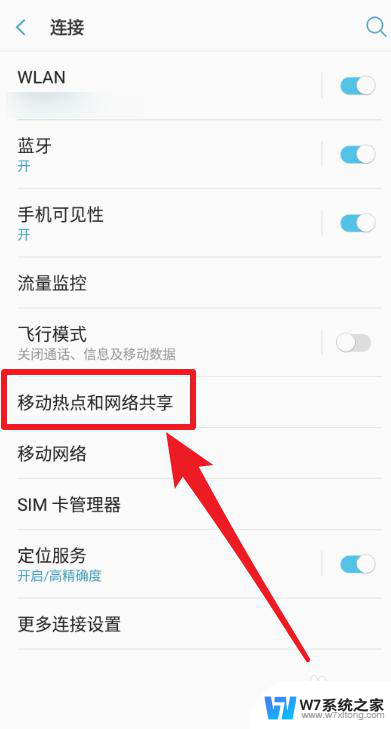
4.选择【USB网络共享】选项
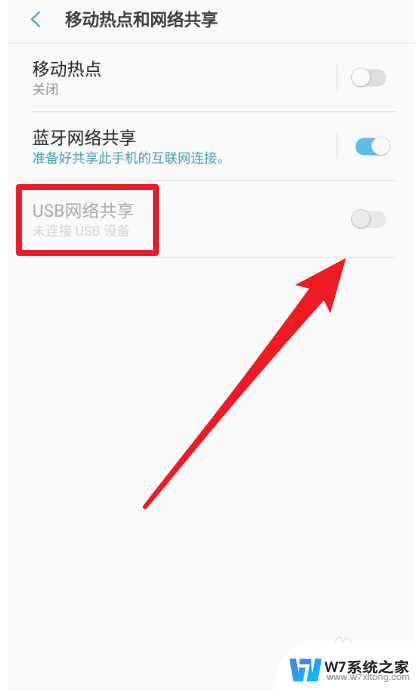
5.将手机的USB数据线连接到笔记本电脑,然后点击使其设置为使能
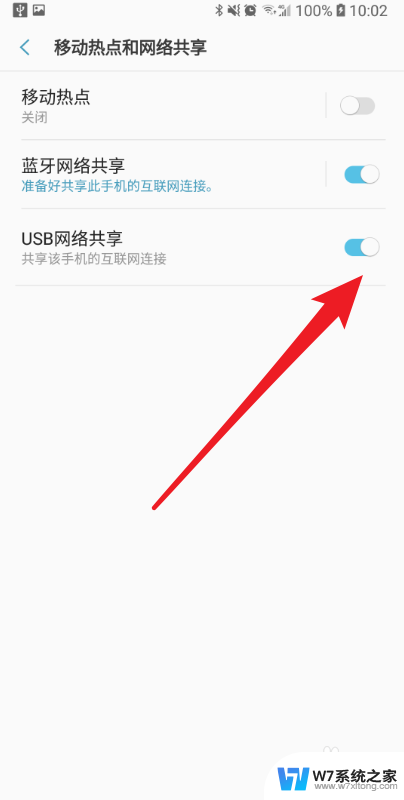
6.然后笔记本电脑会自动连接到手机的wifi,并在右下角显示对应的图标
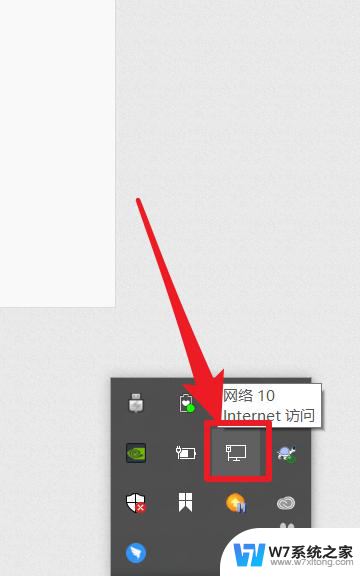
以上就是手机开wifi给电脑的全部内容,碰到同样情况的朋友们赶紧参照小编的方法来处理吧,希望能够对大家有所帮助。
手机开wifi给电脑 手机已连接wifi如何共享给电脑相关教程
-
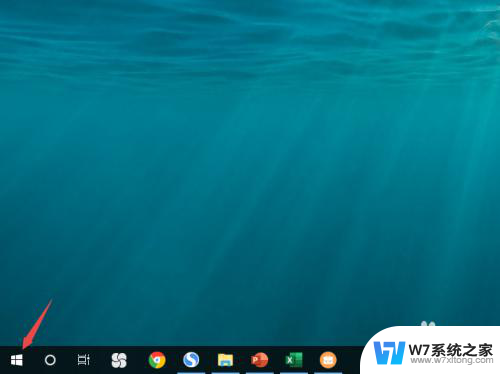 笔记本电脑给手机开wifi 电脑怎么开启wifi热点给手机连接
笔记本电脑给手机开wifi 电脑怎么开启wifi热点给手机连接2024-05-10
-
 手机电脑怎么共享wifi 手机WIFI如何与电脑共享网络
手机电脑怎么共享wifi 手机WIFI如何与电脑共享网络2024-08-09
-
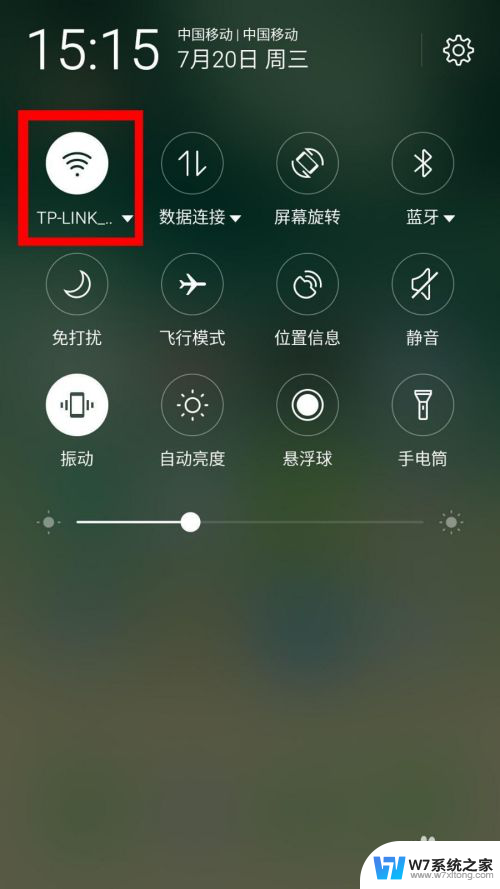 如何查询手机连接的wifi密码 手机连接的WIFI密码如何查看
如何查询手机连接的wifi密码 手机连接的WIFI密码如何查看2024-02-27
-
 如何在手机里查看wifi密码 手机连接wifi忘记密码如何查看
如何在手机里查看wifi密码 手机连接wifi忘记密码如何查看2024-09-08
- 如何查看手机上连接的wifi密码 手机已连接WIFI如何查看密码
- 手机wifi显示已连接但不可上网 手机wifi显示已连接但无法上网怎么调试
- 手机打开电脑共享文件夹 如何将文件共享到手机
- 电脑怎样连接手机数据 如何用手机数据线连接电脑
- 手机已连接wifi不可上网 手机wifi连接成功但无法上网怎么办
- 手机如何查看已连接的设备 手机上怎么查看家里wifi连接的设备
- 苹果电脑触控板右键在哪 Macbook触摸板右键功能怎么开启
- 电脑键盘大小写字母转换是哪个键 如何在键盘上切换大小写字母
- 打印机任务一直显示正在删除 打印机显示正在删除怎么解决
- u盘在电脑上有提示音无法显示 U盘插入电脑有声音但无法访问
- 笔记本自带的触摸鼠标开关 笔记本电脑触摸板鼠标关闭方式
- 电脑进入手写笔模式怎么退出 word如何进入写作模式
电脑教程推荐
- 1 电脑网络打印机怎么连接 网络打印机连接教程
- 2 笔记本电脑怎么确定点击 Windows 10系统鼠标双击确定变单击确定的教程
- 3 mac查看硬盘使用情况 MacBook硬盘使用情况查看方法
- 4 查看笔记本电脑wifi密码 电脑上查看WiFi密码的方法步骤
- 5 电脑键盘调亮度 笔记本电脑键盘亮度调节键失灵怎么办
- 6 怎么快捷回到桌面 如何快速回到电脑桌面
- 7 惠普电脑哪个是开机键 惠普笔记本开机键在哪个位置
- 8 电脑卡游戏界面退不出去 游戏卡死怎么办无法回到桌面
- 9 word表格调整不了行高怎么办 如何解决Word文档中表格高度不能调整的困扰
- 10 excel文件密码怎么取消密码 Excel表格设置密码后如何取消